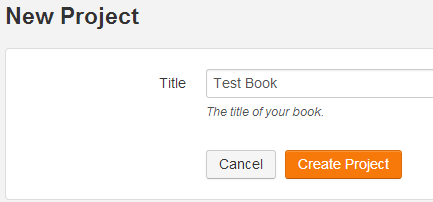Evernote можно использовать в любом аспекте вашей жизни. Теперь у писателей появилась возможность за несколько минут создать книгу из своих заметок в Evernote. В этом посте я расскажу про сервис FastPencil. Благодаря тесной интеграции между эти двумя сервисами, каждый может создать свою книгу. Начнем.
Достоинства
-
Сервис отлично работает с кириллицей;
-
Подготовить и создать книгу можно за считанные минуты;
-
Тонкая настройка режимов совместной работы и прочее.
Недостатки
-
При первом взгляде, интерфейс кажется немного запутанным. Не сразу понятно как редактировать и подготавливать книгу;
-
Скорее всего, жителям РФ будет сложно создать печатную версию книги.
Импорт книги
Сервис FastPencil позволяет создать и опубликовать книгу с нуля множеством разных способов. Но я буду рассказывать про создание книги при помощи Evernote.
После регистрации в сервисе вам сразу же предлагают начать подготовку своей книги. Есть два варианта: Evernote и уже готовый .pdf файл. Нас интересует первый вариант:
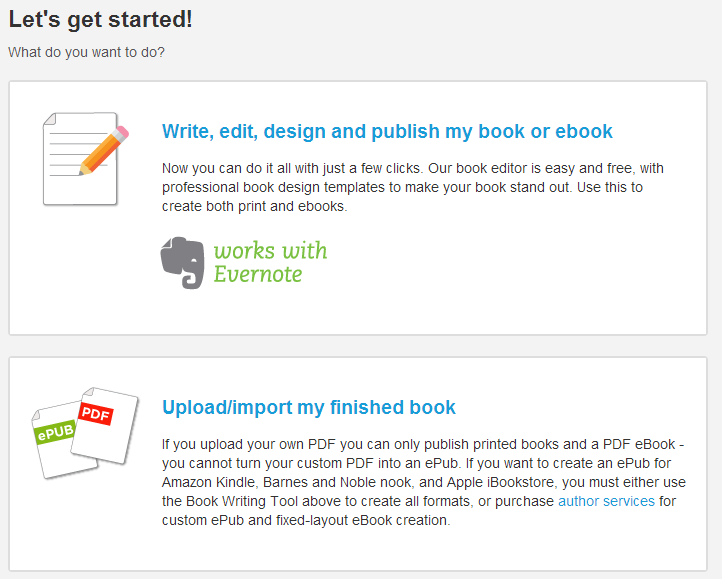
На следующем шаге нужно ввести название своей будущей книги:
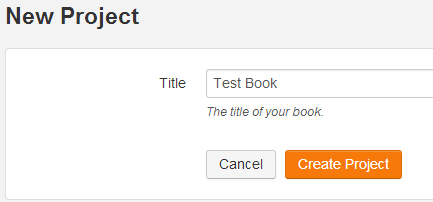
После чего нам откроется обзорная статистика по будущей публикации:
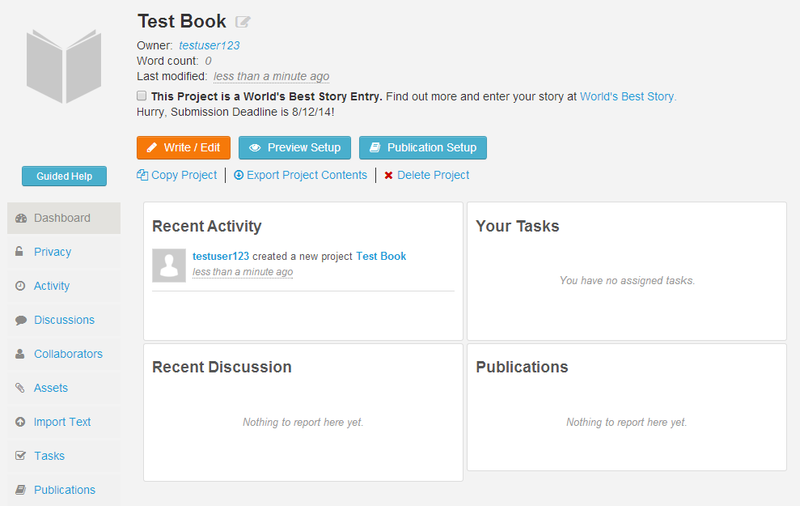
Жмем Import Text и вновь выбираем Evernote:
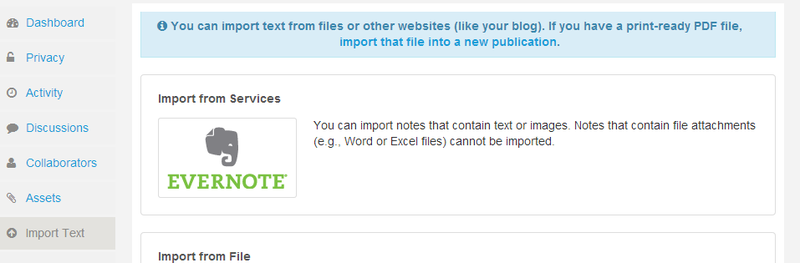
После чего нам будет предложено выбрать блокнот с готовыми записями для будущей книги. Я рекомендую максимально подготовить все заметки перед импортом. Выставить форматирование, убрать лишнее и прочее. До импорта исправить как-либо оплошности, мне показалось, гораздо проще.
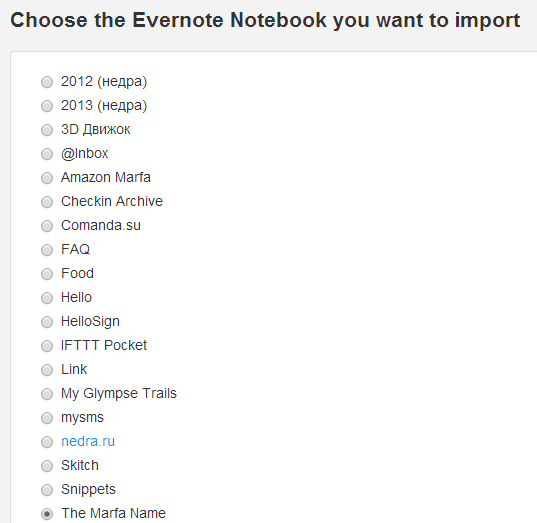
На следующем шаге можно выбрать конкретные заметки, которые попадут в книгу:
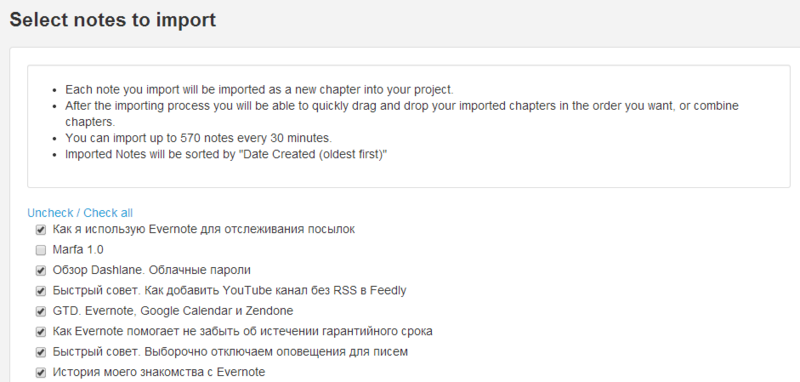
Я же просто импортирую блокнот своего блога чтобы показать черновой пример книги.
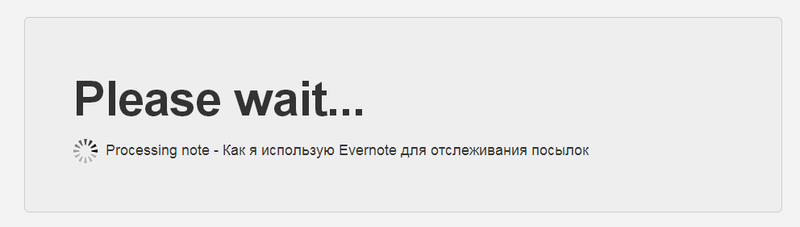
Черновик
После импорта нас снова возвращает на страницу статистики. Теперь вы можете настроить внешний вид вашей публикации и посмотреть черновик. Чтобы просмотреть и настроить черновик достаточно нажать Preview Setup.
Чтобы начать публикацию книги нужно нажать Publication Setup. Затем как и на шаге публикации вы выбираете дизайн текста вашей книги:
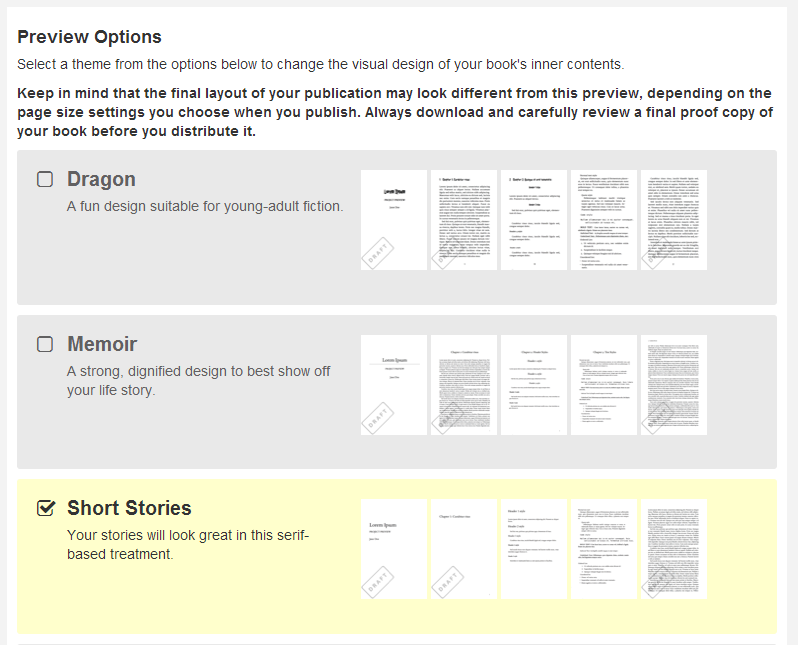
А затем автоматически начнется скачивание .pdf файла вашего черновика. Вот ссылка на мой черновик, чтобы вы могли представить как это все выглядит на практике.
Редактирование книги
В разделе статистики жмем Write/Edit и нам предложат выбрать раздел книги, который мы хотим отредактировать:
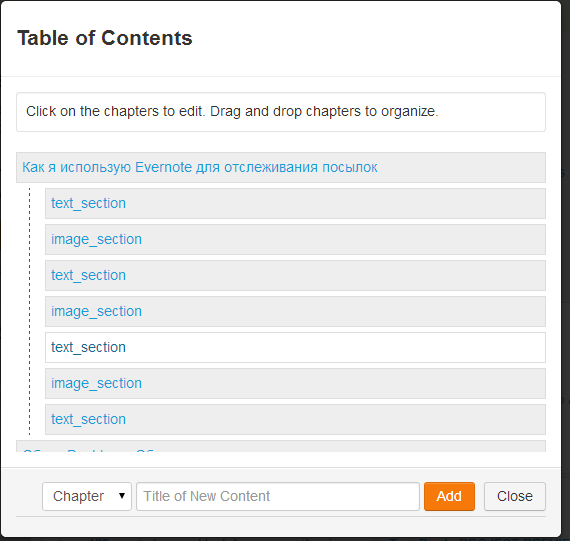
После чего нам откроется полноценный редактор:
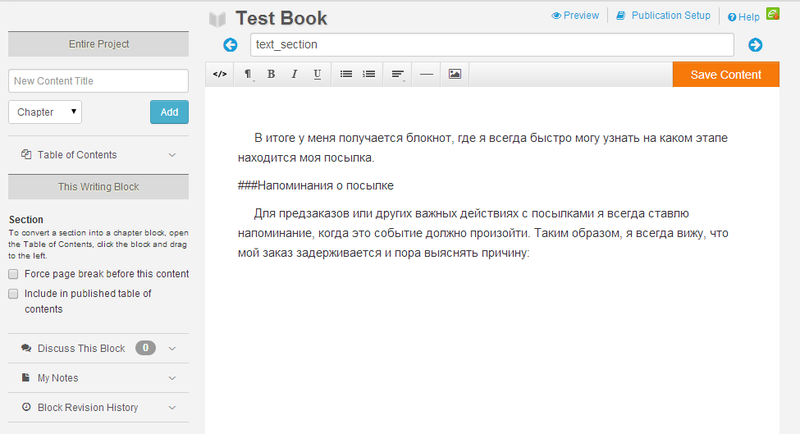
Публикация
Мы можем еще раз отредактировать название книги. А так же указать ее описание.
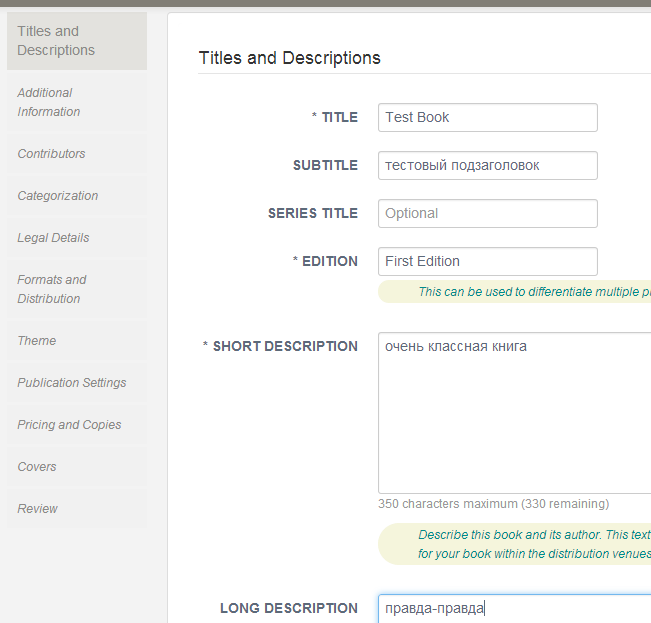
На следующем шаге можно написать рецензии и прочее:
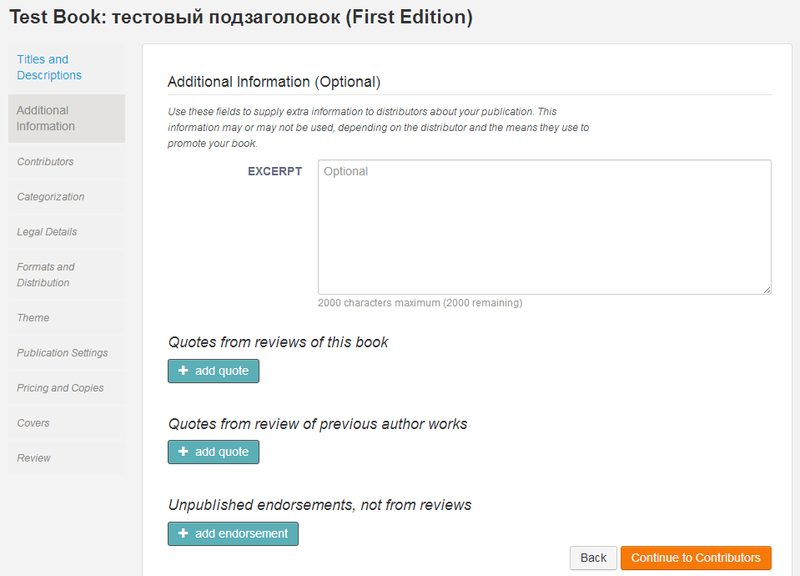
Добавить всех, кто работал над книгой:
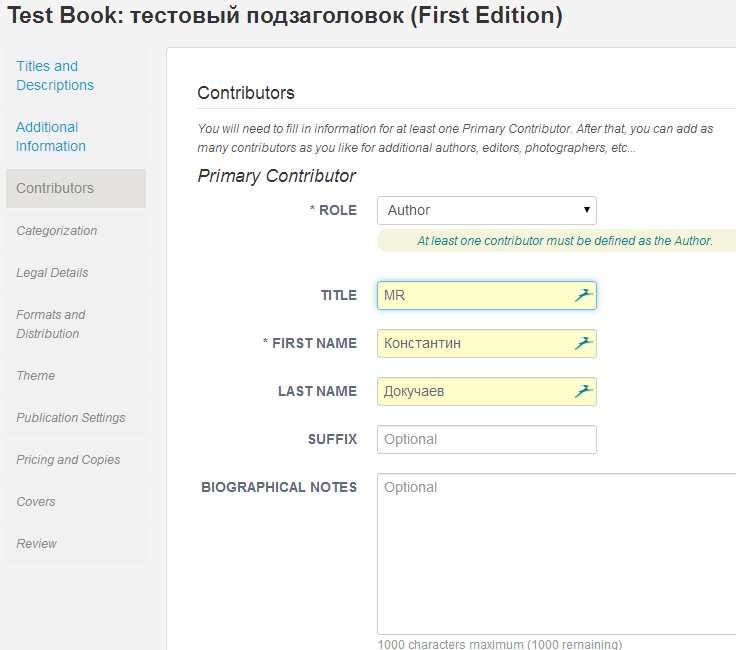
Выбрать категории:
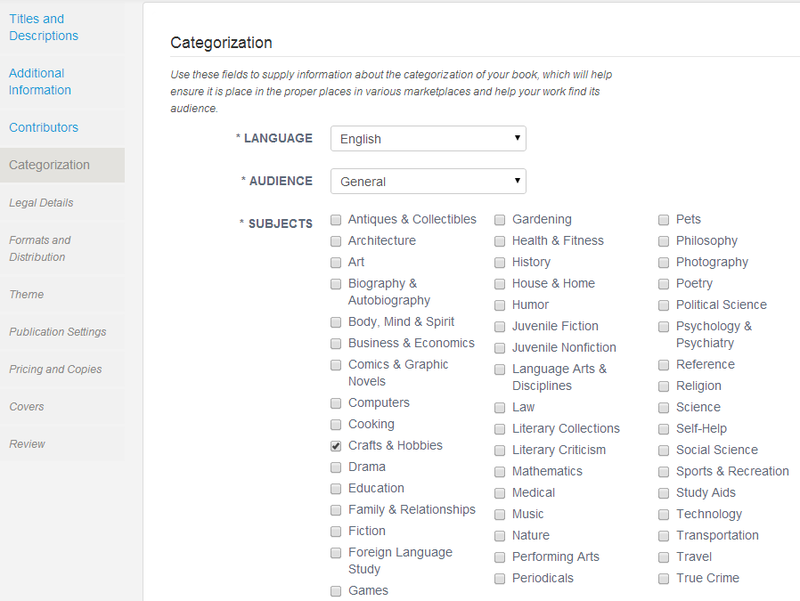
Конечно же, нельзя обойтись без авторских прав:
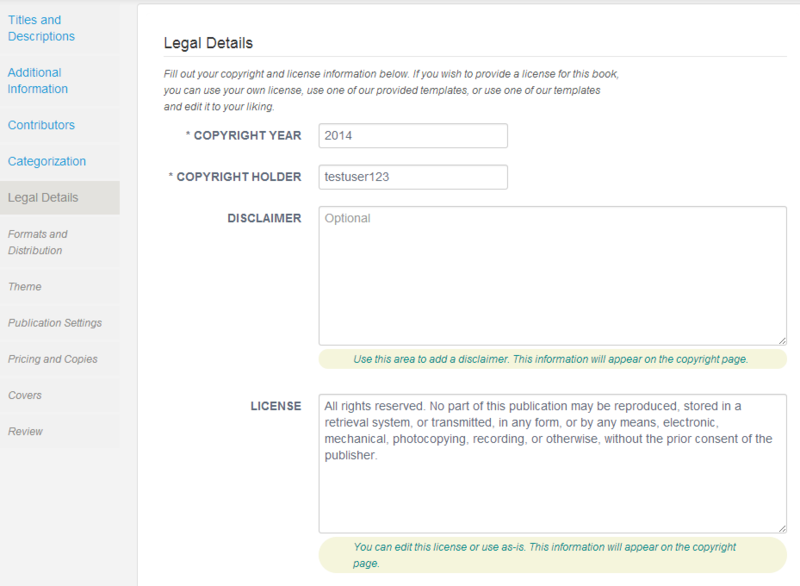
Выбрать формат книги: электронная/печатная.
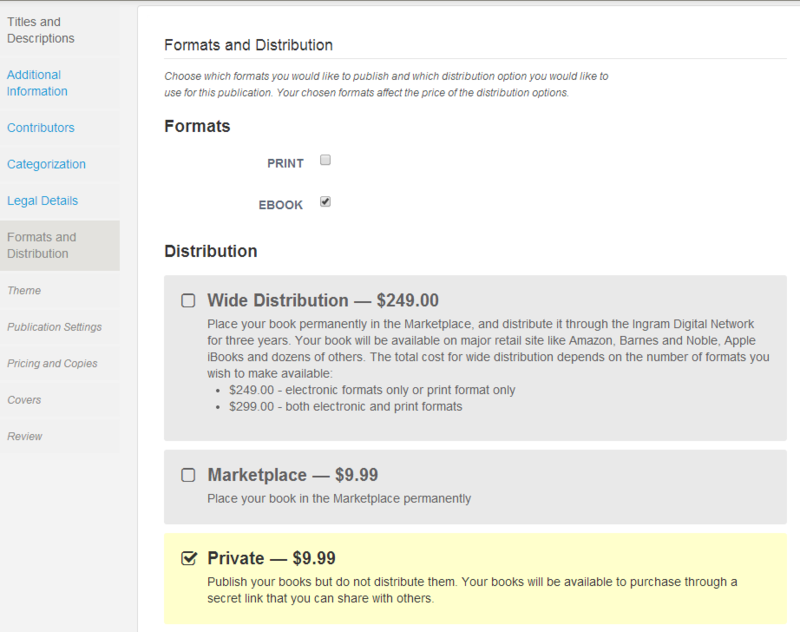
Затем мы можем еще раз выбрать дизайн текста книги и обложки:
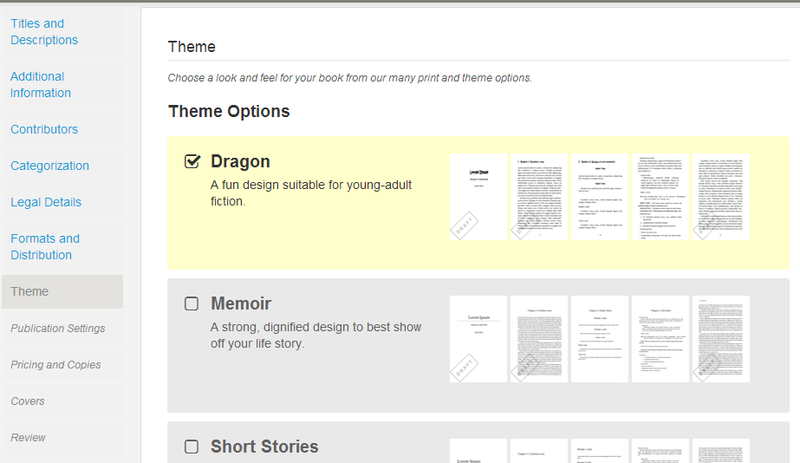
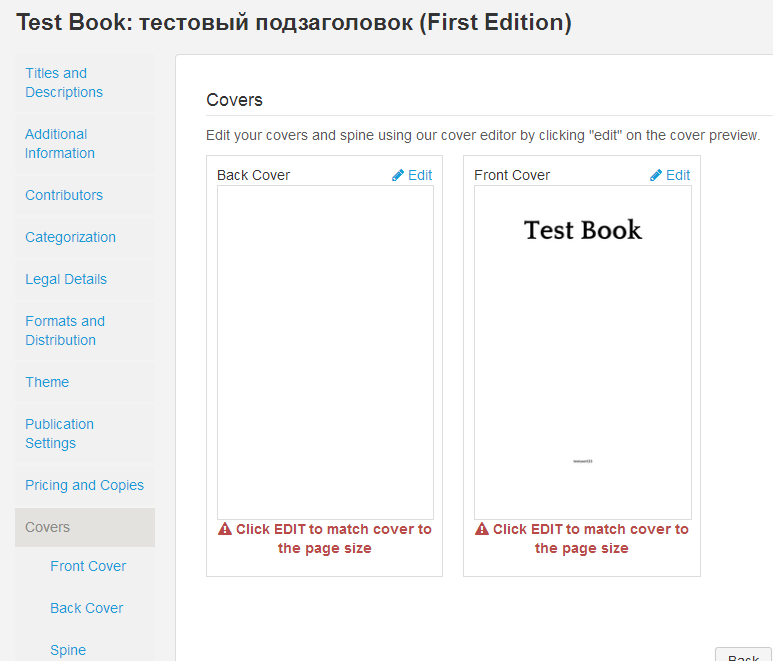
После выбора цен и прочего вы можете сразу же опубликовать свою книгу.
Здесь можно почитать о других способах использования Evernote.